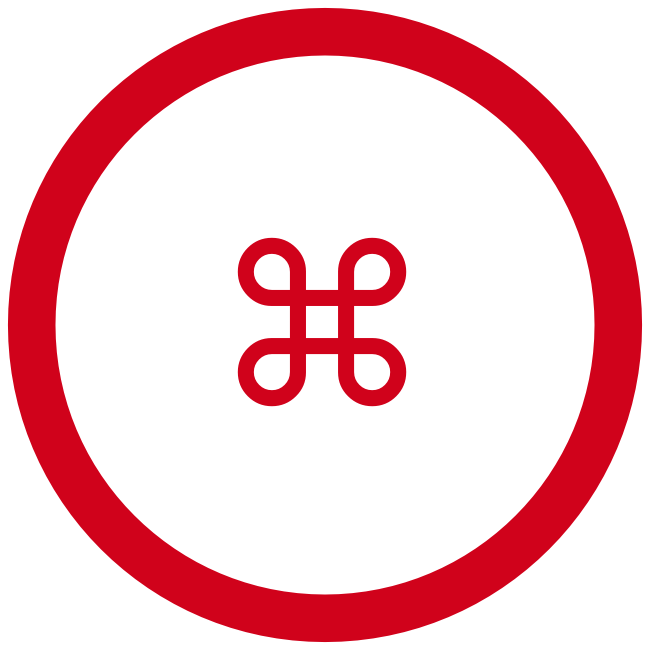Одноразовые пароли в 1Password
1Password, моё любимое приложение для хранения абсолютно всех паролей и ключей, поддерживает хранение одноразовых паролей.

Я тут неожиданно выяснила, что 1Password, моё любимое приложение для хранения абсолютно всех паролей и ключей, поддерживает хранение одноразовых паролей — это такие шестизначные коды, которые генерируются для сервисов с двухфакторной аутентификацией. Их срок действия истекает за пару минут, и поэтому взломать системы с такими паролями немного сложнее. Чуть больше о двухфакторной защите я писала в этом посте в 2014 году.

Вот инструкция 1Password для включения/добавления этих паролей. В качестве примера там приводится Dropbox.
Для некоторых сервисов одноразовые пароли придётся сбросить, если вы их уже добавили в приложение Google Authenticator, так что держите телефон под рукой, скоро это всё закончится.
Вот инструкции для разных сервисов, которые это поддерживают, и в которых обязательно — в смысле я очень советую — нужно включить одноразовые пароли:
У Amazon ещё хитрый способ использовать одноразовые пароли на устройствах, которые привередничают (такие иногда встречаются):

Где это не сработает, но есть варианты
С Яндексом эта тема не пройдёт — 1Password его не сканирует. В Яндексе двухфакторная авторизация защищена не только одноразовым паролем, но и приложением Яндекс.Ключ, для входа в которое нужен ещё один PIN-код. Тройная защита. Вот технический пост на Хабре о том, как она у них устроена.
Поэтому мы начали работы над «магическим логином». С таким способом аутентификации пользователь запускает приложение на смартфоне, вводит в него свой пин-код и сканирует QR-код на экране своего компьютера. Если пин-код введен правильно, страница в браузере перезагружается и пользователь оказывается аутентифицирован. Магия!
Другие способы дополнительной защиты
У Apple тоже своя тема с этой верификацией, вот описание: two-factor authentication for Apple ID. Если вкратце, то предполагается, что раз у тебя есть один iPhone, у тебя весь дом завален устройствами Apple, и ты можешь ходить из комнаты в комнату и их друг другом верифицировать.
В последнее время Apple ещё спрашивает коды на другие устройства в качестве проверки. Например, вы пытаетесь что-то сделать на домашнем iPad, а он спрашивает пароль, которым вы разблокируете рабочий Mac.